Как поставить пароль на одноклассники в компьютере
Обновлено: 07.07.2024

Все современные браузеры имеют функции автозаполнения форм и хранения паролей. Это весьма удобные функции, значительно облегчающие взаимодействие пользователя с интерфейсом сайтов. Ведь хранить в своей голове множество паролей не всегда получается. Кроме того, многим пользователям попросту удобнее попадать прямиком на нужный сайт, не проходя каждый раз авторизацию в системе.
Но всё это актуально только тогда, когда пользователь работает на личном компьютере. Ведь чаще всего, доступ есть только у владельца. Или же ограничен узким кругом. К примеру, это могут быть ваши родные и близкие вам люди, которым вы доверяете.
В некоторых случаях автоматическое запоминание данных для входа весьма нежелательно. Например, на чужом компьютере. Или на компьютере, который находится на работе. Ведь никто не дает гарантии, что на вашу личную страничку не зайдет никто посторонний.
Рассмотрим, каким образом можно обеспечить свою безопасность и как отключить автоматический вход в Одноклассники.

Как поставить пароль на Одноклассники при входе
Пароль в социальной сети ОК задаётся пользователем в момент создания учётной записи. Собственно, без него создать учётную запись не получится. Каждый раз при входе в ОК, его система безопасности будет требовать ввода данных для идентификации пользователя.
Для того, чтобы каждый раз система запрашивала данные авторизации, необходимо при первом входе в интерфейс ОК на предложение браузера об их сохранении ответить «Нет» или «Никогда». В этом случае, каждое посещение социальной сети с этого рабочего места будет требовать постоянной аутентификации вручную.
Как сделать пароль и логин невидимым
По умолчанию логин при вводе отображается всегда, а вместо пароля отображаются специальные символы, которые его скрывают. Сделать невидимыми и то, и другое не получится, поскольку функционал интерфейса на это не рассчитан.
Важно! Использование уязвимостей в ОК позволяет создавать невидимое имя пользователя в сети. Однако, делать этого крайне не рекомендуется, поскольку при обнаружении подобного администрацией ОК, сделавший это пользователь отключается от сервиса навсегда за нарушение лицензионного соглашения.
Удаляем логин при входе в Одноклассники
Рассмотрим, каким образом можно удалить информацию об автоматической аутентификации (вход без логина и пароля) в различных браузерах. Эти алгоритмы имеют сходную структуру, поскольку большинство современных браузеров создано на открытом коде Chromium.
При этом в каждом из них могут быть некоторые отличия, связанные с выходом новых версий браузеров. Тем не менее, структура меню этих программ остаётся примерно одинаковой и особых проблем в поиске тех или иных пунктов быть не должно.

Гугл Хром
Рассмотрим, как удалить пароль при входе в Одноклассники в браузере от Гугла. Для этого необходимо войти в основное меню программы, либо нажать ctrl-shift-del. В меню выбирается пункт удаления истории. Далее следует выбрать опцию удаления истории за всё время. Чтобы убрать логин при входе в Одноклассники следует поставить отметку возле пункта «Данные для автозаполнения». Удаление всей информации об аутентификации будет осуществлено, если дополнительно выбрана опция «Пароли».
Вот и все. С нажатием на кнопку «Очистить историю» вся информация, которая автоматически подставляется программой при открытии сайта ОК будет удалена навсегда.
Важно! Чтобы избежать дальнейшего сохранения этой информации следует выбрать во всплывающем окне при вводе данных учётной записи «Не сохранять» или «Никогда», а в самом интерфейсе ОК не устанавливать отметку в поле «Запомнить меня».
Таким образом удастся не оставить следов своих персональных данных на этом рабочем месте.
Яндекс
Настройки странички в Яндексе и Гугле практически идентичны. Следует войти в «Настройки браузера Яндекс», где выбрать опцию «Настройки», а в ней нажать опцию «Показать дополнительные настройки». Внизу дополнительных настроек будет находиться пункт «Пароли». В новом меню выбирается «Управление».
В появившемся списке сайтов отмечаются Одноклассники и нажимается кнопка «Готово».
Мозила
Искомые пункты меню в этой программе скрываются за опцией «Инструменты», а в них выбирается пункт «Настройки». В настройках нас будет интересовать раздел «Защита».
В Опере
Действия полностью аналогичны действиям в программе от Гугла. С той лишь разницей, что вместо опции «За всё время» следует выбрать «С самого начала», а вместо «Данные для автозаполнения» следует выбрать «Данные для автозаполнения форм». Опция «Пароли» имеет такое же значение, что и в Гугле.
Удаление cookie-файлов
В некоторых случаях потребуется ещё и удаление файлов cookie. Рассмотрим механизм работы на примере браузера Опера.
В этом разделе необходимо попасть в подменю «Очистить историю», в котором следует указать, что будут удаляться файлы cookie.
После того, как эта опция выбрана, необходимо кликнуть на надписи «Очистить историю». Эта процедура удалит остатки настроек всех активных компонентов приложения, которые могут быть запущены на странице, с помощью чего могло бы осуществляться автоматическое подключение к сети ОК.
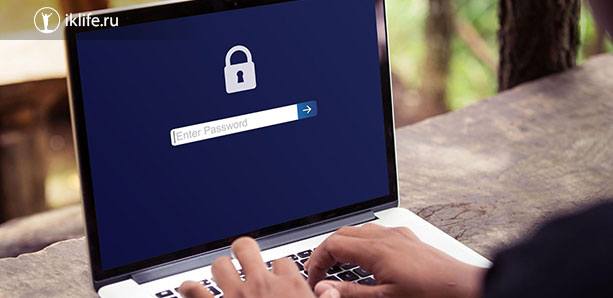
Я на личном опыте и опыте моих знакомых убедился, что без весомой причины пароли в соцсетях никто не меняет. Либо у пользователя появились проблемы со входом на личную страничку, либо есть подозрения о ее взломе. В этой статье я расскажу, как сменить пароль в Одноклассниках, подробно разберу все возможные проблемы и трудности, которые могут возникнуть в процессе.

Как поменять пароль в Одноклассниках
С компьютера
На компьютере зайдите на свою страничку и перейдите в раздел параметров профиля. Для этого откройте меню и выберите пункт “Изменить настройки”.
Кликните на блок “Пароль”, после чего откроется форма для изменения.
Укажите ваш старый секретный код, после чего введите новый. Сохраните изменения.
Если у вас есть подозрения, что кто-то мог получить доступ к вашей странице, то перед сохранением поставьте галочку напротив пункта “Выйти на всех устройствах”.

Через приложение
Запустите приложение на телефоне и зайдите в главное меню, сделав свайп вправо или нажав кнопку в виде трех вертикальных полос в левом верхнем углу. Пролистайте меню вниз и выберите пункт “Настройки”.

Сейчас вы находитесь в окне параметров приложения. Перейдите в опции аккаунта. Для этого нажмите на надпись “Настройки профиля”.

Выберите раздел “Настройки личных данных”.

Зайдите в раздел “Пароль” и введите старый шифр от аккаунта, после чего укажите новый. Сохраните изменения.

Через мобильную версию сайта
Шаг 1. Откройте основное меню соцсети и перейдите на страницу настроек.

Шаг 2. Зайдите в опции личных данных и перейдите в раздел “Пароль”.

Как видите, несмотря на некоторые различия в интерфейсе приложения и мобильной версии социальной сети действия при смене учетных данных практически идентичны.

Что делать, если не помнишь старый пароль
Процесс смены кода доступа несколько усложняется, если вы его забыли и при этом нигде не записали. Существует несколько вариантов выхода из сложившейся ситуации.
Посмотреть в браузере
Во всех современных браузерах есть функции автозаполнения форм и сохранения данных для входа. То есть пользователю нужно всего лишь один раз ввести данные от своего аккаунта. Браузер запомнит указанную информацию и в дальнейшем будет автоматически заполнять все поля, необходимые для входа на веб-ресурс.
Если вы разрешили сохранить учетные данные, то их можно будет посмотреть в браузере. Я покажу инструкцию на примере Google Chrome. Действия в других браузерах мало чем отличаются.
Войдите в параметры браузера и перейдите в раздел “Пароли”.


Вы увидите комбинацию символов. Это и есть код доступа к вашей учетной записи. Запишите его и храните в надежном месте либо сразу поменяйте на другой, используя инструкции из статьи.
В опциях браузера вы можете запретить предлагать сохранение данных от учетных записей и отключить автоматический вход на всех сайтах.

Восстановить с помощью номера телефона
Если в настройках браузера учетные данные не нашлись, то нужно будет выполнить процедуру восстановления.

Выберите блок “Телефон”, введите номер мобильного и нажмите “Получить код”.

На мобильный придет SMS с кодом подтверждения. Введите его в специальное поле на сайте и кликните “Далее”.
Если вы не получили код в течение пары минут, то проверьте правильность указанного вами номера и запросите повторное SMS.

В следующем окне вы увидите миниатюру вашего профиля в Одноклассниках.
Подтвердите, что это ваш аккаунт.

Придумайте новый шифр, укажите его в соответствующем поле и кликните “Далее”.
На этом процедура закончена. Вы уже можете войти на свою страничку, используя новые учетные данные.

Восстановить с помощью email
Перейдите на страницу восстановления, выберите блок “Почта” и укажите email.

При желании вы можете произвести процедуру восстановления со смартфона или планшета. Инструкция универсальная и подходит как к мобильной версии сайта, так и к приложению.
Написать в техподдержку
Даже в том случае, когда у вас поменялся номер телефона, и аккаунт не привязан к электронной почте, можно попробовать еще один проверенный способ восстановления доступа к странице. Для этого необходимо написать обращение в Службу поддержки. Сделать это можно даже без регистрации в ОК.
Заполните форму обращения в Службу поддержки следующим образом:
На рассмотрение обращения может уйти несколько дней. Скорость обработки зависит от загруженности работников Службы поддержки. Ответ и дальнейшие инструкции по восстановлению вы получите на почтовый ящик.
Приготовьтесь к тому, что нужно будет доказать, что вы на самом деле являетесь владельцем аккаунта, а не пытаетесь обманным путем получить доступ к чужой странице. Для этого вас могут попросить прислать копию паспорта или вашу фотографию на фоне переписки со Службой поддержки.
Конечно, такой способ восстановления довольно длительный и трудоемкий, но он выручает даже, казалось бы, в безвыходных ситуациях.
Заключение
Очень надеюсь, что статья помогла решить вашу проблему. Если же у вас не получилось восстановить секретный код описанными в статье способами, то остается только создать новую страницу.
Чтобы обезопасить себя в будущем, создавайте сложный пароль и обязательно храните его в надежном месте. Также вы можете подключить двойную защиту при входе на сайт и сделать свой профиль закрытым, чтобы не привлекать к себе лишнего внимания.
Какой из способов помог вам? Поделитесь своими результатами в комментариях.

Из этой статьи вы узнаете, как восстановить пароль в Одноклассниках. Сделать это довольно легко и вполне реально, даже если телефон был утерян, или просто изменился номер. Ниже вы найдете инструкции, которые уже помогли тысячам пользователей вернуть доступ к своим аккаунтам.

Что стоит сделать перед восстановлением
Первым делом обратите внимание на несколько важных советов ниже. Возможно, они помогут вспомнить пароль и не тратить лишнее время на восстановление с помощью почты, телефона или Службы поддержки ОК.
Перед тем как переходить к восстановлению, попробуйте все же вспомнить секретный код. Так вы избавитесь от лишних хлопот и сэкономите время. Поочередно вводите ваши варианты и пробуйте войти.
Обязательно проверьте, правильно ли вы указали логин. Нередко случается, что пользователь вводит правильный защитный код, но при этом не замечает, что сделал опечатку при написании логина.
Более 100 крутых уроков, тестов и тренажеров для развития мозгаЧерез компьютер
Лучше всего для восстановления использовать компьютер. Во-первых, с помощью ПК можно будет поискать пароль в памяти браузера. Во-вторых, на смартфоне нет возможности использовать ID для обращения в Службу поддержки.
Поиск в сохраненных паролях в браузере
Перед тем как начать процедуру восстановления, стоит попробовать поискать пароль от ОК в браузере. Дело в том, что во всех современных браузерах есть функция сохранения паролей. Если в интернет-обозревателе эта функция включена, то можно попробовать извлечь защитный код. Тем более что сделать это очень просто. Я покажу процесс на примере Google Chrome. В других браузерах все делается аналогично.
Для начала зайдите в окно настроек обозревателя.

В поле поиска настроек введите слово “пароль”. В результатах поиска выберите соответствующий пункт из раздела “Автозаполнение”.

Если в результатах поиска вы увидели свой логин (номер телефона или email) от Одноклассников, то вас можно поздравить – ключ найден. Нажмите на кнопку в виде глазика, чтобы его увидеть.

С помощью номера телефона
Если вы регистрировались в Одноклассниках с помощью номера телефона, и у вас сейчас есть к нему доступ, то восстановление пароля займет не больше 5 минут и не доставит никаких неудобств.
Откройте страницу входа в ОК. На форме авторизации найдите надпись “Не получается войти?” и кликните на нее, чтобы открыть окно восстановления.

Теперь выберите способ восстановления с помощью телефона.

На следующем этапе вас попросят ввести номер телефона, который был указан при регистрации. Введите номер, после чего нажмите “Получить код”.
Страну/регион указывать необязательно. Сайт автоматически это определит по телефонному номеру, который вы укажете.

Когда вы удостоверитесь в правильности номера, выберите один из двух способов подтверждения:
В первом случае вам поступит звонок с неизвестного номера. Мне позвонили из Айовы (штата США). Отвечать не нужно. Просто запомните последние 5 цифр номера.
Во втором случае придет SMS, в котором вы найдете цифровую комбинацию для подтверждения номера телефона.

Полученный код введите в соответствующее поле и нажмите кнопку “Далее”.

По номеру телефона будет найден профиль в Одноклассниках, который к нему привязан. Вам нужно подтвердить, что это тот самый аккаунт, пароль от которого вы забыли.
Если нажать кнопку “Нет, это не мой профиль”, то вас перебросят в самое начало процедуры восстановления, и придется делать все сначала.

Вас уже почти можно поздравлять – остался всего один шаг, и вы вернете доступ к своей страничке в Одноклассниках. Придумайте новый защитный код для аккаунта, введите его в соответствующее поле и щелкните на кнопку “Далее”. После этого откроется ваша страница, и можно будет пользоваться ей, как и раньше.
Обязательно запишите пароль и храните его в надежном месте, чтобы опять не пришлось его мучительно долго вспоминать или восстанавливать.

Через почту
Восстановить доступ с помощью электронной почты получится только в том случае, если раньше вы привязали почтовый адрес к аккаунту и подтвердили его. Ну и, конечно, у вас должен быть доступ к этой почте.

В специальное поле введите email-адрес, который был привязан к аккаунту соцсети, и нажмите “Получить код”.

В течение пары минут (обычно мгновенно) на почтовый ящик придет письмо. В нем будет шестизначный код, который нужно будет ввести в поле на странице восстановления, после чего нажать кнопку “Подтвердить”.
Если письмо не приходит в течение 10 минут, проверьте, правильно ли вы ввели почтовый адрес, и нажмите “Запросить код повторно”. Также проверьте папку “Спам”. Письма от социальных сетей редко туда попадают, но все возможно.
После введения кода вам покажут профиль, доступ к которому вы восстанавливаете. Подтвердите, что это ваш аккаунт, нажав кнопку “Да, это я”. Осталось только придумать и сменить пароль, указав новую комбинацию в соответствующее поле на сайте.

Что делать, если утерян телефон, и нет доступа к почте
Если описанные выше способы не помогли, придется обратиться в Службу поддержки Одноклассников. Этот метод займет намного больше времени, но зато он практически безотказный и позволяет вернуть контроль над страничкой, даже если вы потеряли телефон, с помощью которого регистрировались, и не имеете доступа к электронной почте.

В окне создания заявки укажите:
- тему обращения;
- категорию вопроса;
- информацию, которую вы помните о профиле.
В качестве такой информации можно использовать почту, номер телефона или ID аккаунта. Идентификатор (ID) можно узнать у друга из Одноклассников или самостоятельно, найдя свой профиль через Яндекс или Google.

На страничке появится окно чата, в котором бот по имени Ася попробует помочь вам без привлечения сотрудника. Если она не справится, то ее заменит живой специалист, который займется решением проблемы и расскажет, что делать.
Если вы закроете чат, то в течение ближайшего часа не сможете отправлять новые обращения в Службу поддержки.
Морально приготовьтесь к тому, что вам придется доказывать, что вы восстанавливаете доступ к своему аккаунту, а не пытаетесь взломать чужой. Для этого могут попросить прислать копии документов или ваше фото на фоне переписки со Службой поддержки.

Через телефон
Все способы восстановления пароля через компьютер точно так же работают и на смартфоне. Но с небольшой оговоркой. Ни в официальном приложении OK для смартфонов, ни в мобильной версии сайта нельзя восстановить пароль, указав ID страницы. Пункта “ID” попросту нет в разделе “Выберите то, что помните о профиле”.
В остальном все точно так же, как и в веб-версии сайта, за исключением небольших отличий в интерфейсе.

Заключение
Очень надеюсь, что вы смогли решить проблему с паролем. Так или иначе, в статье я собрал все существующие способы восстановления. Если они не помогли, то остается только забыть о своей старой страничке и зарегистрировать новый аккаунт в соцсети.
Современный человек пользуется большим количеством сервисов в Интернете, и большинство из них требуют прохождения регистрации, в ходе которой пользователь придумывает для себя уникальные логин и пароль. При этом рекомендуется применять отличающиеся пароли на разных сайтах в целях безопасности. Разумеется, удержать в голове все эти комбинации довольно трудно, а потому люди часто забывают свои пароли. На этот случай большинство сайтов предоставляют специальную функцию сброса и восстановления своего пароля.
Для восстановления пароля пользователь должен помнить другие данные для входа: это может быть номер телефона или электронная почта.
С помощью личных данных

В следующем окне следует выбрать те данные, которые пользователь помнит. Чтобы найти свою страницу по личным данным (то есть по имени и фамилии), нужно выбрать соответствующую ссылку.
По номеру телефона
По почте

На почту придет письмо с кодом, который следует скопировать.
По ссылке на профиль
С помощью номера телефона
По электронной почте

После этого на почту придет в письмо, где будет написан шестизначный код, который нужно скопировать.

Далее приложение найдет страницу, к которой закреплена данная почта. Если это тот профиль, нужно выбрать соответствующий пункт.
С помощью личных данных

На следующей странице есть несколько дополнительных вариантов восстановления. Если пользователь помнит, какие личные данные он вводил при регистрации, он может выбрать соответствующий пункт.

На почту придет письмо, из которого следует скопировать шестизначный код.
С помощью ID профиля
В качестве ID может использоваться не только идентификационный номер, но также и особый адрес страницы, если пользователь задавал его в своих настройках. Его можно посмотреть в адресной строке в браузере после перехода на нужную страницу.

Далее на почту придет специальный шестизначный код, который требуется скопировать.
Заключение
Читайте также:

